
Outil : Mesurer - Mesure des cartes
Introduction

L’outil « Mesurer » est utilisé pour mesurer différentes cartes. La sélection des cartes est totalement libre lorsque l’outil « Mesurer » est invoqué directement par l’utilisateur. Si, par contre, la mesure est invoquée par un flux de travaux, la carte est généralement prédéfinie dans le flux de travaux.
Les cartes de calibration de la machine, différentes cartes de création profil et plusieurs bandes pour le contrôle qualité sont préinstallées.
Lorsque cet outil est invoqué, la fenêtre de connexion à l’instrument de mesure apparaît en premier. AccurioPro ColorManager a des interfaces avec les spectrophotomètres suivants :
Spectrophotomètre de type lecteur de bande (type portatif) : | |
|---|---|
MYIRO-1 | USB / Réseau (LAN sans fil) |
FD-7 / FD-5 BT | USB |
i1Pro / i1Pro 2 | USB |
Spectrophotomètre à balayage automatique : | |
|---|---|
MYIRO-9(FD-9) | USB / Réseau (Ethernet) |
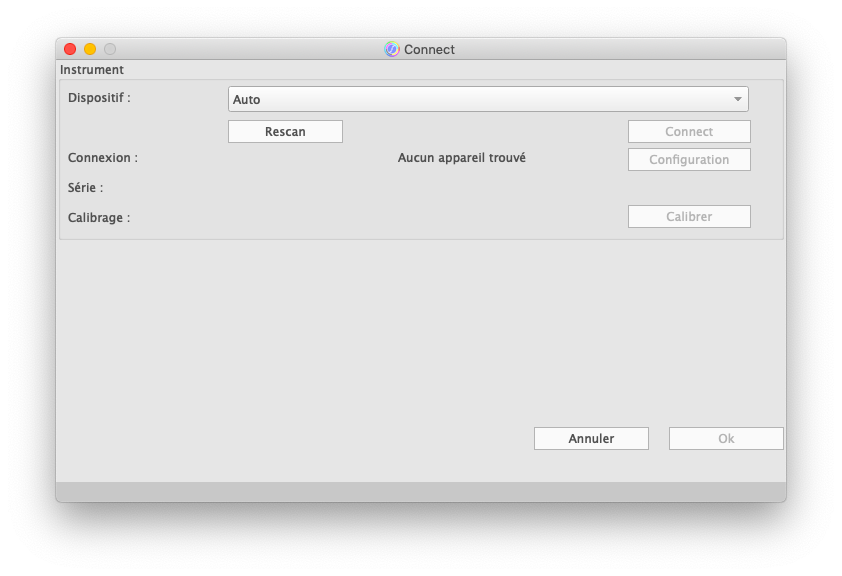
Sélectionnez dans la liste « Dispositif » l’instrument souhaité branché sur votre ordinateur et connectez-le. AccurioPro ColorManager essaie automatiquement de se connecter au dernier dispositif utilisé. Vous pouvez également sélectionner vous-même le dispositif dans la liste et le connecter avec le bouton « Connexion ». Si votre dispositif n’est pas encore affiché, vous pouvez sélectionner « Auto » ou le modèle d’instrument souhaité dans la liste « Dispositif » et utiliser le bouton « Rescan » pour scanner à nouveau les instruments connectés via les ports USB et le réseau.
- Le MYIRO-9(FD-9) se calibre automatiquement à intervalles réguliers pendant la mesure. Aucune calibration manuelle n’est nécessaire pour cet instrument.
- Pour le MYIRO-1 et l’i1Pro, fixez le capuchon de calibration (MYIRO-1) ou la plaque de calibration (i1Pro) sur le dispositif, et cliquez sur le bouton « Calibrer » dans la fenêtre « Connexion ».
- Avec le FD-7 et le FD-5BT vous déclenchez la calibration sur l’instrument. Il suffit de faire une mesure par point sur la plaque de calibration :
- Fixez le masque cible sur le FD-7/FD-5BT.
- Poser l’instrument de mesure sur la plaque de calibration.
- Appuyez sur le FD-7/FD-5BT jusqu’à ce que la calibration soit terminée.
Après avoir établi la connexion avec un instrument de mesure et terminé la calibration, vous pouvez cliquer sur le bouton « OK ». Après avoir cliqué sur le bouton « OK », la fenêtre de mesure s’ouvre. Sélectionnez la carte voulue dans « Liste des données » et effectuez la mesure souhaitée.
Après la mesure, les données de mesure peuvent être exportées dans différents formats (voir Exportation de données et imprimer) ou traitées directement dans AccurioPro ColorManager avec les outils « Profiler » ou « Analyser ».
Exemple d’opération 1 : Mesure d’une carte de création profil
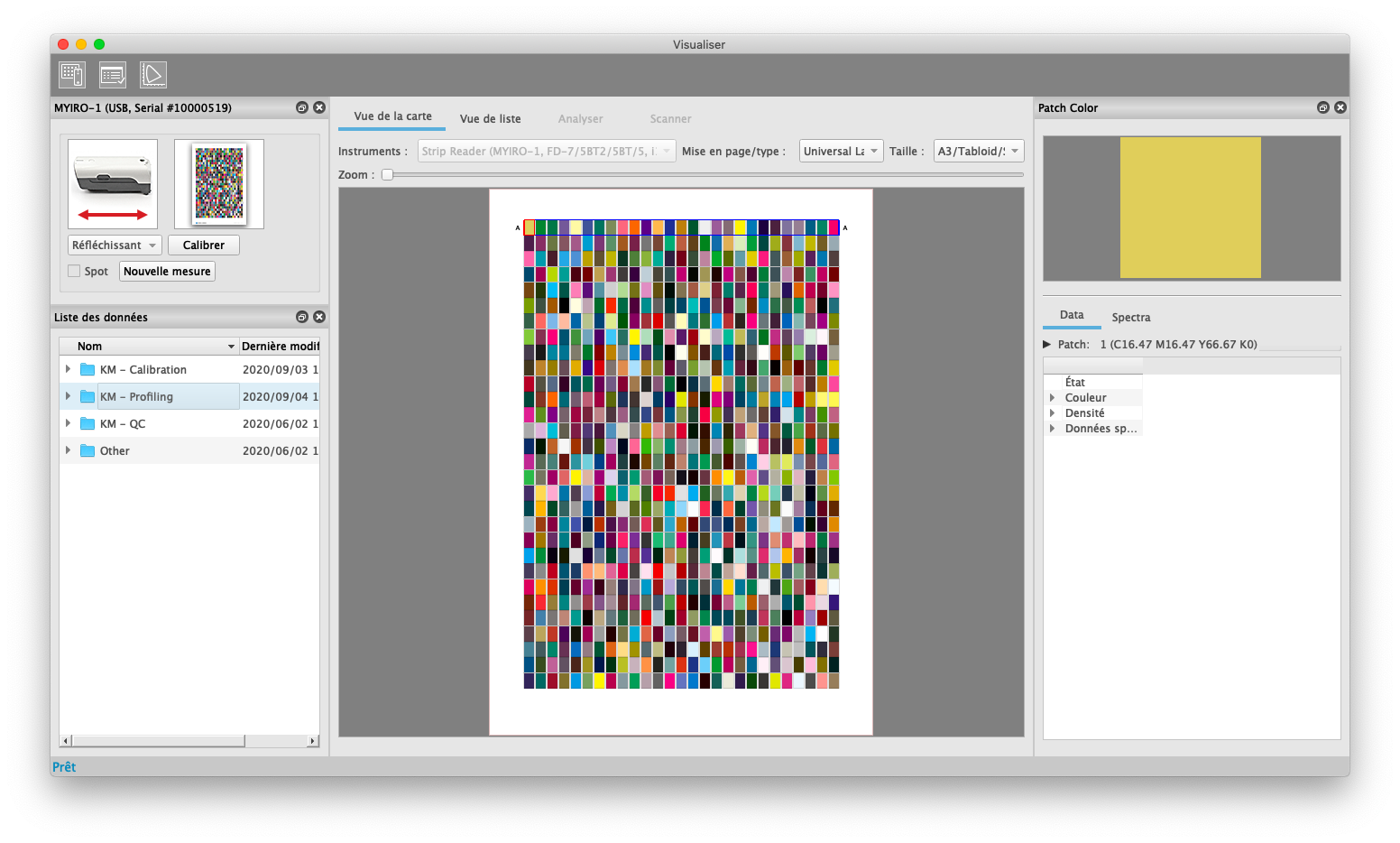
- Démarrez l’outil « Mesurer », connectez un des instruments de mesure désirés et calibrez-le si nécessaire.
- Dans la fenêtre « Liste des données », sélectionnez le dossier de mesure « Création profil ». Ce dossier de mesure contient la carte de création profil CMJN-810. Cette carte possède une mise en page universelle, adaptée aux lecteurs de bande (MYIRO-1, FD-7, FD-5BT, i1Pro) et au MYIRO-9(FD-9). Pour les grands formats de papier, cette carte est disponible sur une page, pour les petits formats, une version sur deux pages est incluse.
L’instrument de mesure connecté et la mise en page universelle sont déjà présélectionnés lorsque vous cliquez sur ce dossier de mesure. Sélectionnez maintenant le format de papier souhaité dans la liste « Taille ». - Le PDF approprié pour l’imprimer de la carte est maintenant disponible dans le menu. « Fichier -> Ouvrir le fichier d’imprimer... ». Maintenant, imprimez ce fichier avec votre système d’imprimer. Lors de la création d’un nouveau profil ICC, assurez-vous que la conversion des profils est désactivée pour cette imprimer de création profil.
- Mesurer votre imprimer avec votre instrument de mesure. Les instruments de mesure Konica Minolta capturent toujours toutes les conditions de mesure en tant que M0, M1, M2, etc. Vous pouvez donc modifier les paramètres souhaités dans la fenêtre « Patch Color » à tout moment, même après la mesure.
- Après la mesure, démarrez l’outil Profiler d’AccurioPro ColorManager avec l’icône Profiler dans la barre d’outils en haut. Cela ouvre la fenêtre « Profiler » et transfère un fichier de mesure avec les paramètres de mesure actifs. Dans la fenêtre du Profiler, vous pouvez alors sélectionner les autres réglages pour le calcul du profil (voir Outil : Profiler). Si vous souhaitez utiliser un programme externe pour calculer le profil ICC, vous pouvez également exporter un fichier de mesure CGATS après avoir effectué la mesure (voir Exportation des données).
Pour plus de détails sur le fonctionnement, consultez Outils.
Exemple d’opération 2 : Mesure d’une carte d’assurance qualité
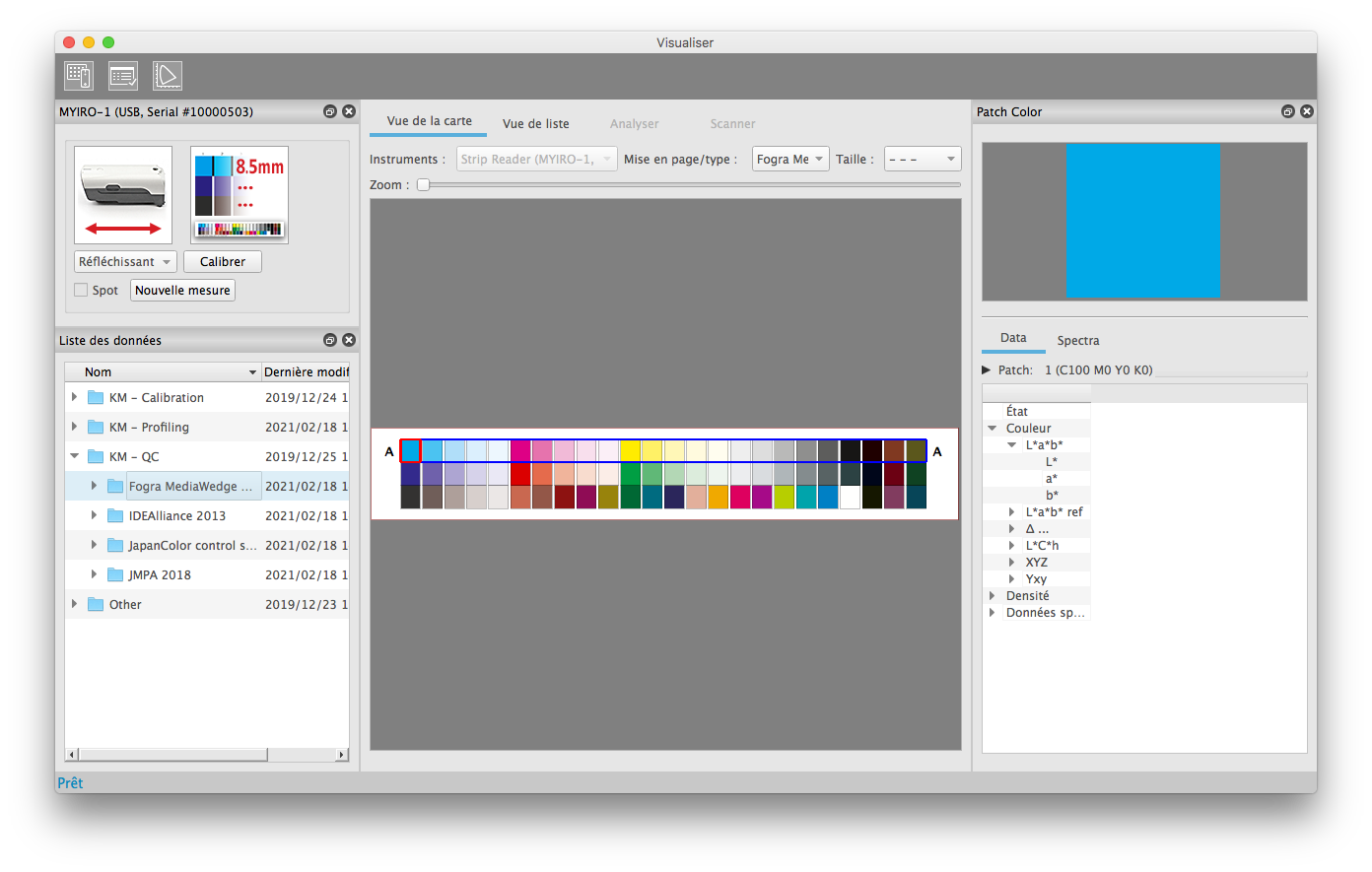
- Démarrez l’outil « Mesurer », connectez un des instruments et calibrez-le si nécessaire.
- Dans la fenêtre « Liste des données », sélectionnez le dossier de mesure « QC\Fogra MediaWedge 3.0 ». Ce dossier de mesure contient différentes mises en page de la gamme Fogra Media Wedge.
L’instrument de mesure connecté est déjà sélectionné. Selon l’instrument de mesure, vous pouvez sélectionner les mises en page compatibles dans la liste « Mise en page/Type ». Selon la mise en page choisie, les lecteurs de bande et les instruments de mesure portatifs sont également automatiquement réglés sur mesure par point ou mesure par bande. - Si vous avez besoin d’un fichier d’imprimer d’une bande pour le placement sur votre imprimer d’essai, vous pouvez l’enregistrer avec le menu « Fichier -> Ouvrir le fichier d’imprimer... ».
- Mesurer votre imprimer avec votre instrument de mesure.
- Après la mesure, démarrez l’outil « Analyser » pour l’évaluation, et sélectionnez les paramètres d’évaluation souhaités (voir Outil : Analyser).
Pour plus de détails sur le fonctionnement, consultez Outils.
 en haut à droite d'une page, il se transforme en
en haut à droite d'une page, il se transforme en  et est enregistré comme signet.
et est enregistré comme signet.